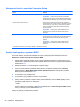User Guide - Windows 8
5. Na výber interného pevného disku použite polohovacie zariadenie alebo klávesy so šípkami a
potom stlačte kláves enter.
6. Prečítajte si upozornenie. Pokračujte vybraním možnosti YES (ÁNO).
7. Zmeny uložte a pomôcku Computer Setup ukončite kliknutím na ikonu Save (Uložiť). Potom
postupujte podľa pokynov na obrazovke.
– alebo –
Pomocou klávesov so šípkami vyberte ponuku File (Súbor) > Save Changes and Exit (Uložiť
zmeny a skončiť) a potom stlačte kláves enter.
Odstránenie automatickej ochrany DriveLock
Postup odstránenia ochrany DriveLock v pomôcke Computer Setup:
1. Zapnite alebo reštartujte počítač a potom stlačte kláves esc pri zobrazenom hlásení „Press the
ESC key for Startup Menu“ (Stlačením klávesu ESC zobrazíte štartovaciu ponuku) v spodnej
časti obrazovky.
2. Stlačením klávesu f10 otvorte program Computer Setup.
3. Použite polohovacie zariadenie alebo klávesy so šípkami a vyberte položku
Security (Zabezpečenie) > Automatic DriveLock (Automatické heslo DriveLock), a potom
stlačte kláves enter.
4. Zadajte heslo správcu systému BIOS a potom stlačte kláves enter.
5. Na výber interného pevného disku použite polohovacie zariadenie alebo klávesy so šípkami a
potom stlačte kláves enter.
6. Pomocou polohovacieho zariadenia alebo klávesov so šípkami vyberte položku Disable
protection (Vypnúť ochranu).
7. Ak chcete uložiť zmeny a ukončiť program Computer Setup, kliknite na ikonu Save (Uložiť) v
ľavom dolnom rohu obrazovky a postupujte podľa pokynov na obrazovke.
– alebo –
Pomocou klávesov so šípkami vyberte ponuku File (Súbor) > Save Changes and Exit (Uložiť
zmeny a skončiť) a potom stlačte kláves enter.
Používanie antivírusového softvéru
Ak máte cez počítač prístup k e-mailom, sieti alebo Internetu, vystavujete počítač potenciálnym
útokom počítačových vírusov. Počítačové vírusy môžu narušiť operačný systém, programy či
pomôcky alebo spôsobiť, že nebudú fungovať normálne.
Antivírusový softvér môže zistiť prítomnosť väčšiny vírusov, zničiť ich a vo väčšine prípadov dokáže
opraviť spôsobenú škodu. Ak chcete získať priebežnú ochranu voči najnovším vírusom, je potrebné
mať aktualizovaný antivírusový softvér.
Program Windows Defender je v počítači predinštalovaný. Z dôvodu úplnej ochrany počítača sa
dôrazne odporúča naďalej používať antivírusový program.
Ďalšie informácie o počítačových vírusoch nájdete v aplikácii HP Support Assistant. Ak chcete na
domovskej obrazovke otvoriť aplikáciu HP Support Assistant, vyberte aplikáciu HP Support
Assistant.
Používanie antivírusového softvéru 69